|
Практические задания (продолжение) 7. Задание для закрепления. Работа с буфером обмена (команды Копировать и Вставить).
Текст (пишите текст в одну колонку, в тексте интервал между абзацами не делайте, как и показано на рисунке ниже, - это тема следующего урока). Символы конца абзаца и принудительного перехода на следующую строку внутри абзаца вы увидите на странице лишь в том случае, если щелкните по кнопке Непечатаемые знаки на панели инструментов Стандартная. Это надо сделать перед началом набора текста.Текст стихотворения получится у вас на двух страницах. Это будет правильно. 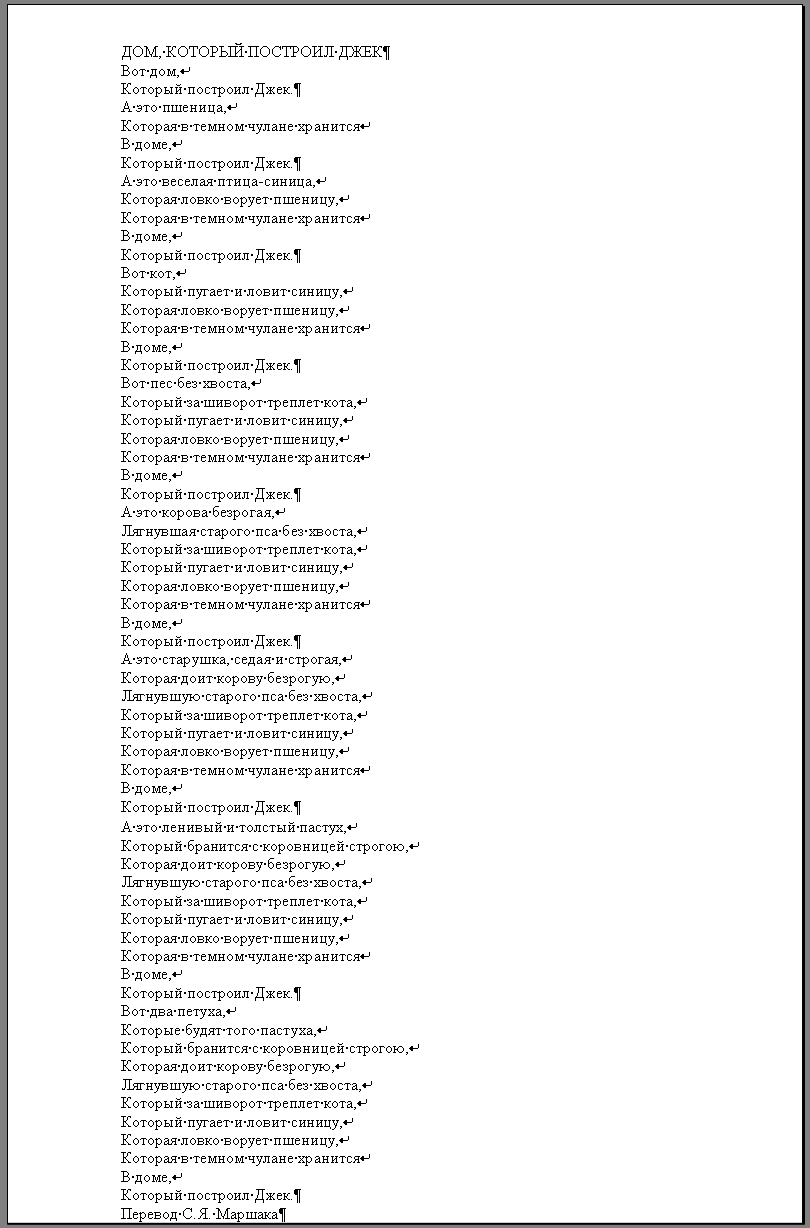
8. Расположение текста на странице (форматирование) - тема следующего урока. 9. Сохраните
документ: меню Файл 10. Закройте окно
процессора. Для этого используйте
один из способов: щелкните по
кнопке Практические задания закончены. Распечатайте их веб-страницы на принтере и аккуратно выполните их. © Николаева Вера Александровна, 2000 – 2014 Авторские права защищены законом РФ "Об авторских правах и о смежных правах" Перепечатка и переиздание в любом виде разрешены только с согласия автора |
